Conectando a um VPN é conveniente acessar a rede de trabalho se estivermos em teletrabalho, mas também se quisermos acessar uma plataforma de streaming de outro país, se quisermos nos proteger ao navegar na Internet ou simplesmente se quisermos contornar um bloqueio de página da web. Se você não sabe como fazer isso, aqui está um resumo de todas as maneiras de configurar uma VPN em Windows, Android, MacOS ou seu iOS telefone.
Você verá que existem diferentes opções ao configurar uma VPN e isso dependerá do dispositivo que usamos, mas também do tipo de VPN que vamos usar… para fazer uma configuração manual, use um software ou programa especializado ou se quisermos configurá-lo manualmente nas configurações.
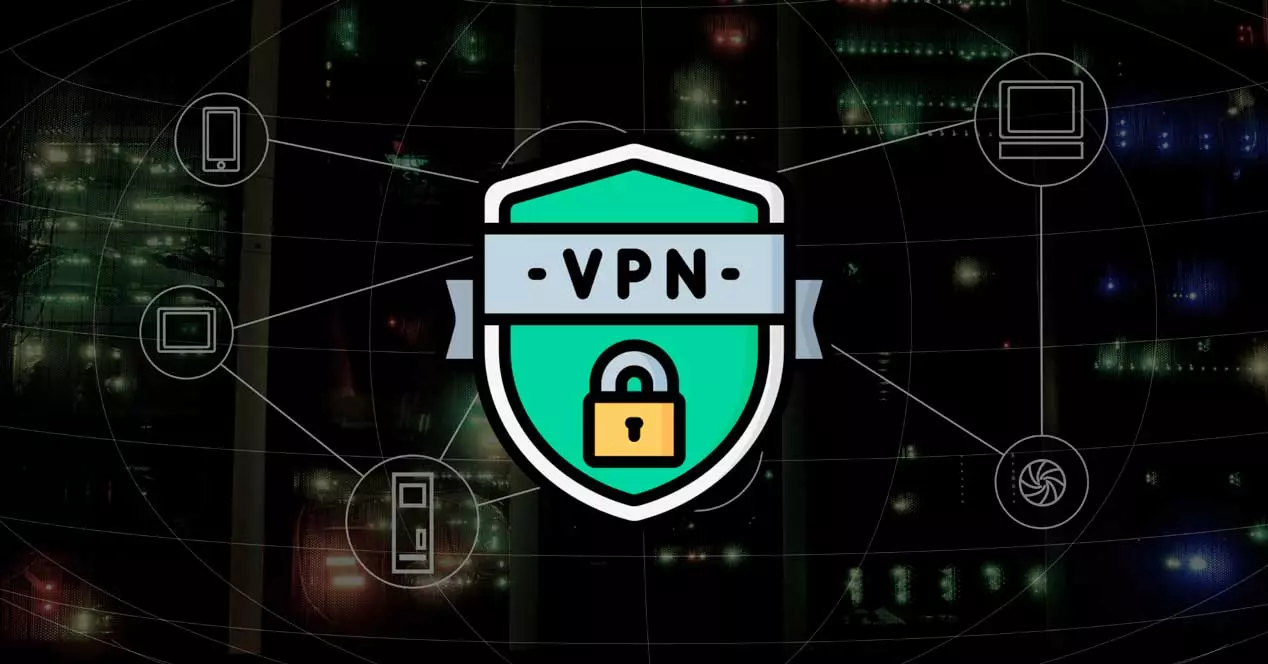
O que é VPN e para que serve?
Uma VPN é Privada Virtual Network ou Rede Privada Virtual . Um serviço que nos permite ocultar o nosso endereço IP e que tem uma série de vantagens, serve também para melhorar a privacidade e proteger os nossos dados quando navegamos na Internet graças à encriptação.
Mas não só para manter o anonimato é uma VPN interessante, mas também podemos acesse nossa rede de trabalho se estamos em casa, por exemplo. O que fazemos é criar um túnel entre nosso dispositivo e o servidor. Um túnel ou canal privado que permite que as informações trafeguem por ele de forma privada, mas também nos permite conectar remotamente a um servidor se você estiver em casa com seu laptop e quiser trabalhar com a rede do escritório, por exemplo.
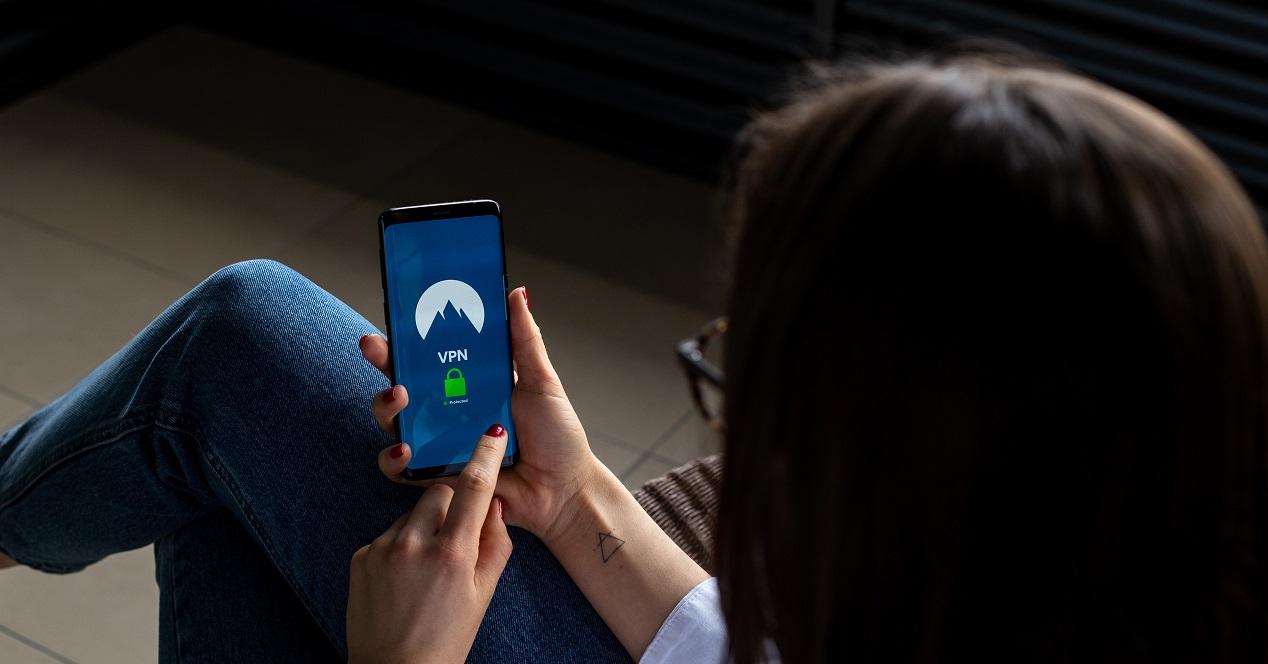
Conecte-se a partir de programas
Uma das opções para se conectar a uma VPN de qualquer dispositivo é fazê-lo a partir de um programa ou uma VPN que compramos ou baixamos gratuitamente. Existem muitos disponíveis e podemos baixar o software em nosso computador para ativá-lo. Embora varie dependendo do programa que você instala ou baixa, praticamente todos eles nos oferecem um botão na interface onde podemos ativar a VPN ou desconectá-la quando quisermos. Além disso, a maioria deles nos mostrará o país ou região onde está localizado o servidor ao qual estamos conectados e alguns oferecem alguns dados extras, como velocidade máxima, dados diários etc.
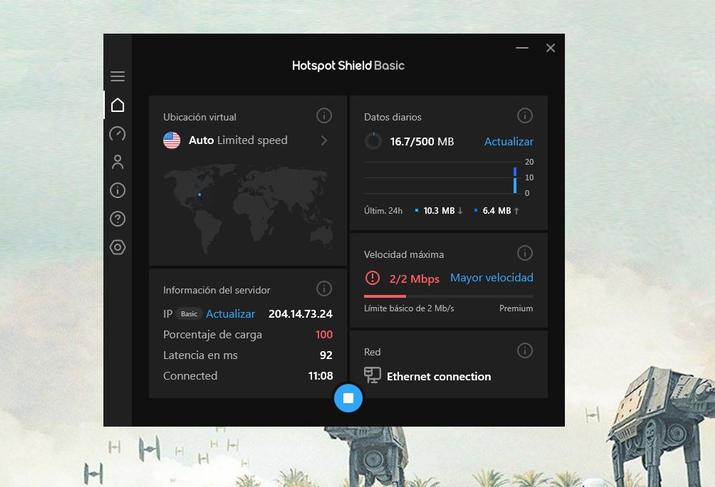
Tenha em mente que esses programas nos permitem ativar e desativar a VPN diretamente com um botão naquele dispositivo e em questão de segundos, ligando ou desligando. Não precisamos configurar nada do computador nem precisamos acessar as configurações ou algo assim. Basta tocar no botão para fazê-lo funcionar e o servidor do qual estamos conectados começa a ficar ativo. Tanto do computador quanto se baixarmos os aplicativos correspondentes para o celular, para o tablet ou qualquer dispositivo.
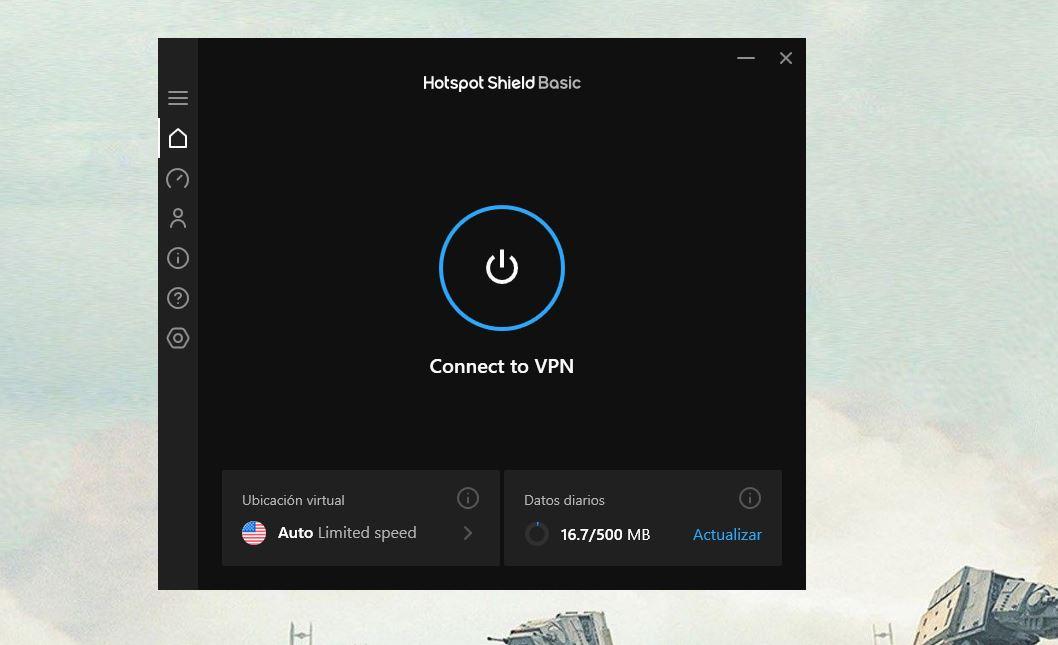
Conecte-se a uma VPN a partir do navegador
Existem outras VPNs que são integradas diretamente do navegador e o que elas fazem é alterar o IP ou nos ocultar quando usamos esse navegador, mas não no restante das conexões do computador. Eles geralmente funciona como uma extensão que instalamos no Google Chrome ou outros navegadores e isso nos oferece uma série de locais disponíveis onde há um servidor dessa empresa.
Por exemplo, podemos use Zenmate, que é uma VPN para Chrome e a operação é idêntica aos programas anteriores se quisermos ativá-lo ou desativá-lo: abrimos a extensão e temos um botão que permite ativá-lo ou desativá-lo. Basta clicar no switch e nos conectaremos automaticamente. Ele nos mostrará quanto tempo estamos conectados e podemos pressionar o botão novamente para desconectar imediatamente.
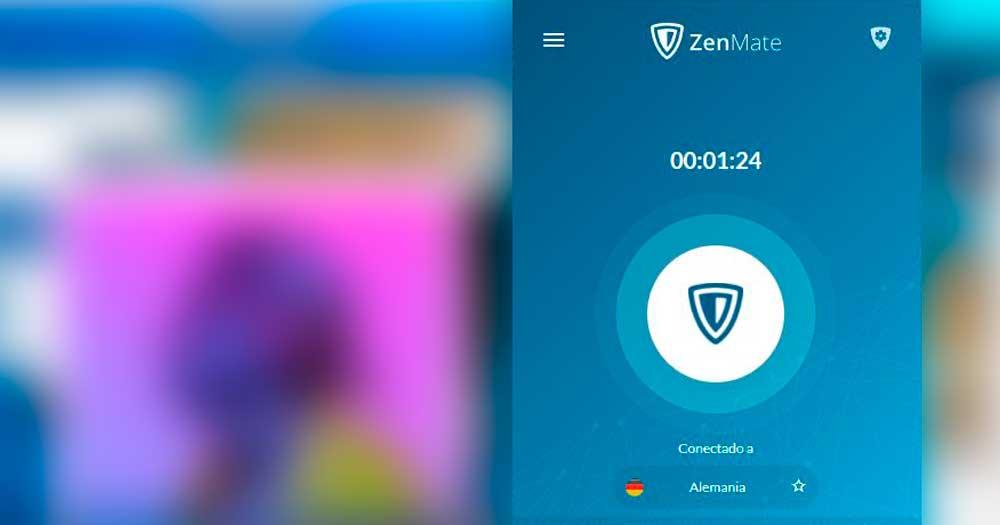
Adicionar uma conexão VPN manualmente
Como dissemos nos parágrafos anteriores, nem sempre nos conectamos a uma VPN de um programa que nos ajuda a melhorar sua privacidade e segurança, mas também existem outras opções, como conectar-se ao servidor ou à rede de trabalho. Nesse caso, adicionamos a conexão VPN manualmente no computador.
Do computador Windows
Além dos programas que permitem ligar ou desligar o interruptor, podemos nos conectar à VPN configurando a conexão do Windows.
- Abrimos a configuração no computador Windows
- Procuramos a seção ou seção "Rede e Internet"
- No menu à esquerda, escolha a opção “VPN”
Uma vez dentro desta seção, podemos ver uma opção na parte superior que indica “adicionar uma conexão VPN” junto com um sinal “+”. Toque nele e vamos começar a preencher os dados para poder conectar o computador. Devemos preencher: provedor de VPN, nome da conexão, nome ou endereço do servidor, tipo de informação de login, nome de usuário e senha (opcional).
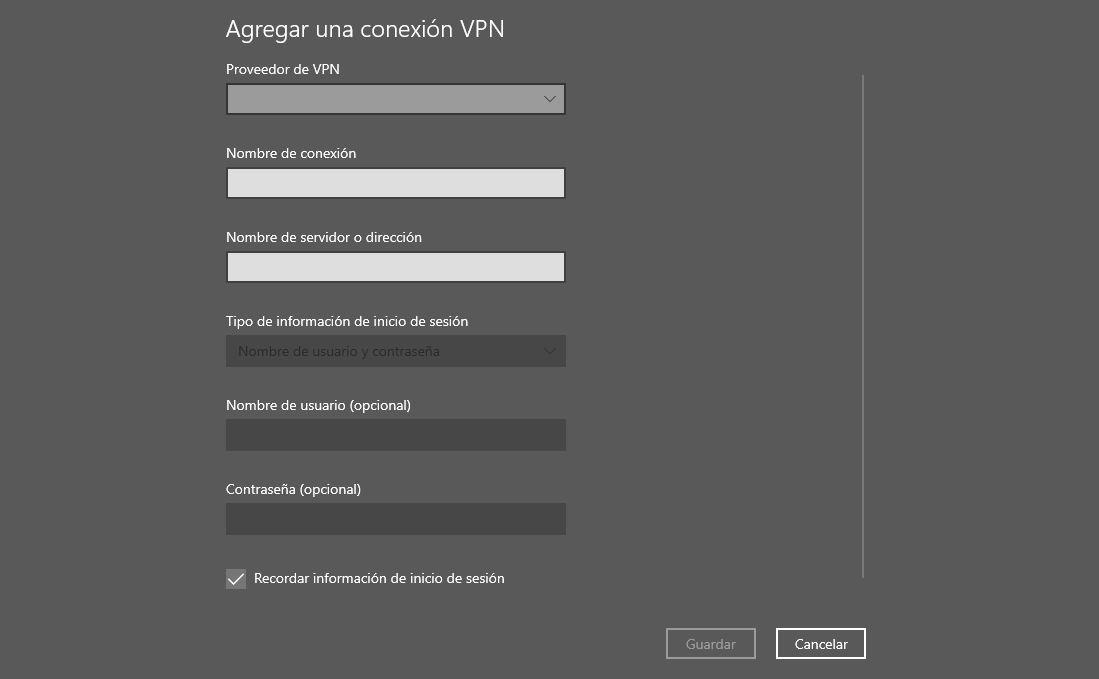
De um computador Mac
Se você tem um Mac computador, você também pode configurar manualmente a VPN no Apple dispositivo. Faremos isso a partir das configurações do mesmo…
- Vá para o menu Apple com o logotipo da maçã
- Toque em “Preferências do Sistema”
- Clique em “Rede”
- Toque no “Adicionar+” botão da lista que veremos à esquerda
- Escolha o " Interface " menu suspenso
- Selecione “VPN”
Aqui teremos que escolher o tipo de VPN entre os disponíveis. Além disso, devemos atribuir um nome ao serviço VPN e o teremos criado. Teremos que preencher uma série de dados: digite o endereço do servidor e o nome da conta para a conexão VPN.
Quando terminarmos todos os passos, confirmamos com “OK”.
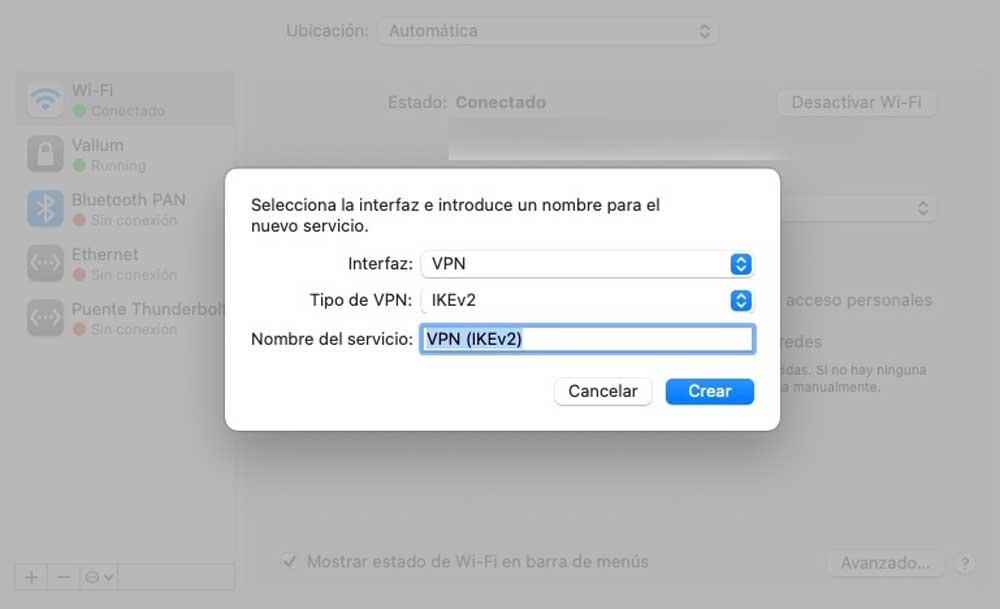
De um celular Android
A partir do celular Android, também podemos nos conectar a uma VPN nas configurações. Os passos são simples e variam dependendo da camada de personalização, mas todos eles nos permitem configurar uma VPN independentemente da marca e modelo.
- Abrimos as configurações do celular
- Vamos para a seção "Conexão e compartilhamento"
- Rolamos até encontrar a seção "VPN"
- Veremos que diz "Sem VPN"
- Toque no canto superior direito da tela, no botão “+”
- Aparecerá uma série de dados que devemos preencher
- Nome
- Tipo VPN
- Endereço do servidor
- <Criptografia PPP
- Domínios de pesquisa DNS
- servidor DNS
- rota redirecionada
- Uma vez terminado, confirme com o cheque no canto superior direito
Você já terá configurado a VPN em um celular Android.
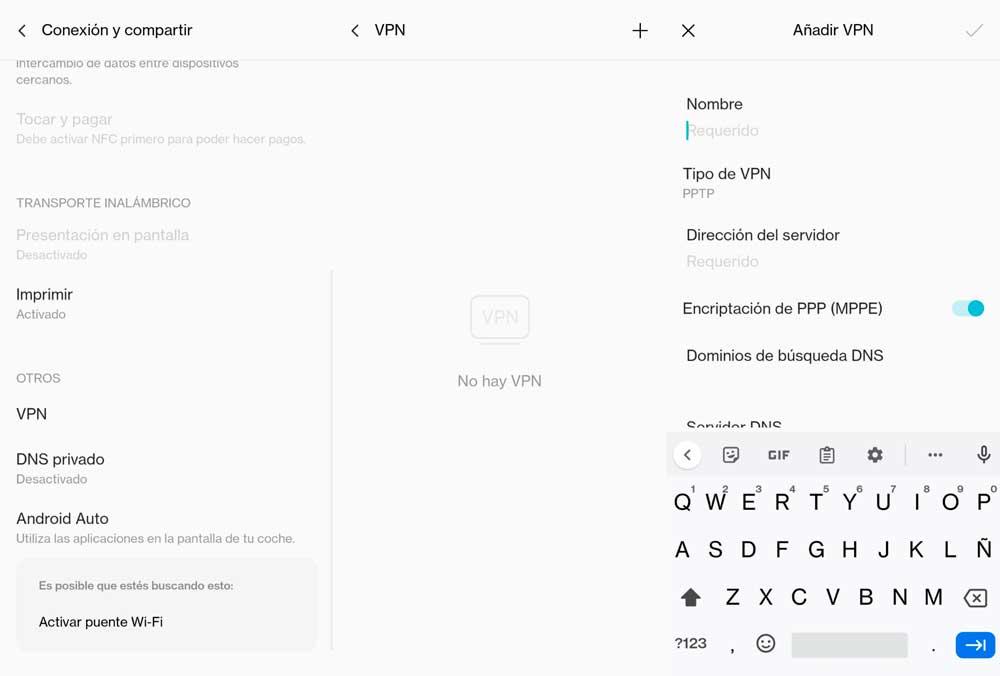
Configurar VPN em um telefone iPhone
Se possuis uma maçã telefone da marca, você também pode configurar uma VPN diretamente no celular além dos programas que incluem um switch.
- Abrimos a seção "Geral" no iPhone
- Vamos para a seção "VPN"
- Entraremos na configuração do mesmo
- Toque em “Adicionar configuração de VPN…”
- Preencha todos os dados que aparecerá na lista
- Formato
- Descrição
- servidor
- ID remoto
- ID do site
- Autenticação de usuário
- Nome de Utilizador
- Senha
- Proxy: Não / manual / automático
Assim que tivermos tudo preenchido, confirmamos e teremos configurado a VPN do nosso iPhone telefone ou do tablet com o sistema operacional iOS. Embora, como dizemos, também possamos escolher um programa ou software compatível (como NordVPN ou TunnelBear ou CyberGhost) que nos permita acessar um switch para ativar ou desativar a VPN.